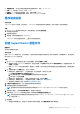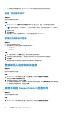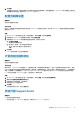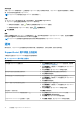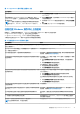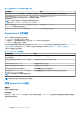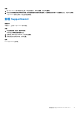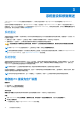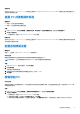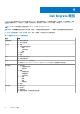Users Guide
Table Of Contents
后续步骤
执行在适用于家用 PC 的 SupportAssist 支持页面上提供的 Dell SupportAssist OS Recovery User's Guide 中提供的
将计算机重置为出厂
状态
部分中提供的步骤。
重置 PC 并更新操作系统
前提条件
● 您的 PC 必须已连接到电源插座。
● 您的 PC 必须具有有效的互联网连接。
步骤
1. 打开 SupportAssist 并转至故障处理 > 擦除所有内容,并将我的 PC 重置为其原始状态,然后单击 重置我的 PC。
2. 单击是,重新引导。
PC 将重新启动,并显示 SupportAssist OS Recovery 用户界面。
后续步骤
执行在适用于家用 PC 的 SupportAssist 支持页面上提供的 Dell SupportAssist OS Recovery User's Guide 中提供的
重置计算机并更新操
作系统
部分中提供的步骤。
配置系统修复设置
前提条件
您的 PC 上必须有 SupportAssist OS Recovery 5.1 或更高版本。
关于此任务
配置系统修复设置可让您选择要分配用于存储系统修复备份的硬盘空间大小。
注: 如果您的 PC 上可用的硬盘空间大小低于 12 GB,将不会创建新的系统修复备份。
步骤
1. 打开 SupportAssist,单击设置图标,然后单击设置。
2. 启动系统修复
此时将显示系统修复设置。
3. 选择要分配用于存储系统修复快照的硬盘空间大小,例如,15 GB。
4. 单击保存。
修复您的 PC
关于此任务
系统修复功能可让您诊断和排除在 PC 引导至操作系统之前可能发生的常见问题。它会检查并修复分区表、启动文件和 Windows 操
作系统的运行状况。
步骤
1. 打开 SupportAssist 并转至故障处理 > 使用系统修复还原我的 PC,然后单击启动系统修复。
2. 单击是,重新启动。
PC 将重新启动,并显示 SupportAssist OS Recovery 用户界面。
● 如果问题成功修复,则会显示一切运转正常状态。单击完成。
● 如果问题无法修复或修复失败,将会显示错误消息。单击重设选项可重设 PC 的操作系统。请参阅 系统重设和修复概述。
系统重设和修复概述 19